
Διευθέτηση κλιπ σε έργα εικονοσεναρίου στο iMovie στο iPhone
Όταν δημιουργείτε ένα έργο εικονοσεναρίου στο iMovie, το εικονοσενάριο που επιλέγετε σάς προτείνει τα είδη βιντεοκλίπ και φωτογραφιών που μπορείτε να προσθέσετε σε κάθε δεσμευτικό θέσης. Ωστόσο, μπορείτε να σύρετε τα δεσμευτικά θέσης και τα επιπλέον βιντεοκλίπ και τις φωτογραφίες που προσθέτετε προς τα πάνω και προς τα κάτω στη λίστα λήψεων για να τα αναδιατάξετε.
Μετονομασία μιας ομάδας δεσμευτικών θέσης βιντεοκλίπ και φωτογραφιών
Τα δεσμευτικά θέσης στο έργο εικονοσεναρίου σας οργανώνουν κάθε ενότητα του βίντεο σε ομάδες βιντεοκλίπ και φωτογραφιών. Μπορείτε να μετονομάσετε μια ομάδα δεσμευτικών θέσης για να ταιριάζει καλύτερα στο περιεχόμενο του βίντεο του εικονοσεναρίου σας.
Στην εφαρμογή iMovie
 στο iPhone, ανοίξτε ένα έργο εικονοσεναρίου.
στο iPhone, ανοίξτε ένα έργο εικονοσεναρίου.Αγγίξτε το τρίγωνο αποκάλυψης στη δεξιά πλευρά της ομάδας δεσμευτικών θέσης.
Η ομάδα δεσμευτικών θέσης ανοίγει με το όνομα της ομάδας πάνω από τα βιντεοκλίπ και τις φωτογραφίες στην ομάδα.
Αγγίξτε το όνομα της ομάδας, πληκτρολογήστε ένα νέο όνομα και μετά αγγίξτε «Τέλος» στο πληκτρολόγιο.
Συμβουλή: Μπορείτε επίσης να σαρώσετε προς τα αριστερά, να αγγίξετε «Μετονομασία» και να πληκτρολογήσετε ένα νέο όνομα για να μετονομάσετε ένα δεσμευτικό θέσης.
Μετακίνηση βιντεοκλίπ, φωτογραφίας, ή δεσμευτικού θέσης σε μια νέα θέση στη λίστα λήψεων
Στην εφαρμογή iMovie
 στο iPhone, ανοίξτε ένα έργο εικονοσεναρίου.
στο iPhone, ανοίξτε ένα έργο εικονοσεναρίου.Αγγίξτε παρατεταμένα το βιντεοκλίπ, τη φωτογραφία ή το δεσμευτικό θέσης που θέλετε να μετακινήσετε μέχρι να αρχίσει να αιωρείται έξω από τη λίστα λήψεων.
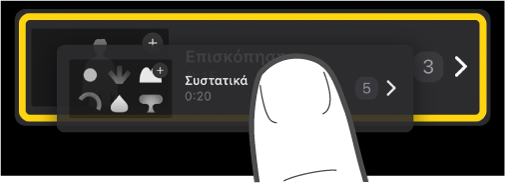
Σύρετε το βιντεοκλίπ, τη φωτογραφία ή το δεσμευτικό θέσης σε μια νέα θέση στη λίστα και μετά αφήστε τα.
Διαγραφή ενός βιντεοκλίπ ή μιας φωτογραφίας
Στην εφαρμογή iMovie
 στο iPhone, ανοίξτε ένα έργο εικονοσεναρίου.
στο iPhone, ανοίξτε ένα έργο εικονοσεναρίου.Σαρώστε προς τα αριστερά πάνω στο κλιπ που θέλετε να διαγράψετε, και μετά αγγίξτε «Διαγραφή».
Διαγραφή πολλών βιντεοκλίπ, φωτογραφιών ή δεσμευτικών θέσης
Στην εφαρμογή iMovie
 στο iPhone, ανοίξτε ένα έργο εικονοσεναρίου.
στο iPhone, ανοίξτε ένα έργο εικονοσεναρίου.Αγγίξτε «Επιλογή» στο κάτω μέρος της οθόνης.
Αγγίξτε τον κύκλο στα αριστερά των βιντεοκλίπ, των φωτογραφιών ή των δεσμευτικών θέσης που θέλετε να διαγράψετε.
Τα βιντεοκλίπ, οι φωτογραφίες ή τα δεσμευτικά θέσης που επιλέγονται επισημαίνονται με ένα μπλε σημάδι επιλογής
 .
.Αγγίξτε «Διαγραφή» και μετά κάντε ένα από τα εξής:
Διαγραφή των κλιπ μέσα στα δεσμευτικά θέσης: Αγγίξτε «Διαγραφή πολυμέσων».
Διαγραφή των κλιπ και των δεσμευτικών θέσης: Αγγίξτε «Διαγραφή κλιπ».
Συμβουλή: Για να διαγράψετε μεμονωμένα βιντεοκλιπ, φωτογραφίες, ή δεσμευτικά θέσης, σαρώστε προς τα αριστερά πάνω στο στοιχείο, και μετά αγγίξτε «Διαγραφή».
Δημιουργία διπλότυπου βιντεοκλίπ, φωτογραφίας ή δεσμευτικού θέσης
Στην εφαρμογή iMovie
 στο iPhone, ανοίξτε ένα έργο εικονοσεναρίου.
στο iPhone, ανοίξτε ένα έργο εικονοσεναρίου.Αγγίξτε «Επιλογή» στο κάτω μέρος της οθόνης.
Αγγίξτε τον κύκλο στα αριστερά των βιντεοκλίπ, των φωτογραφιών ή των δεσμευτικών θέσης για τα οποία θέλετε να δημιουργήσετε διπλότυτα.
Τα βιντεοκλίπ, οι φωτογραφίες ή τα δεσμευτικά θέσης που επιλέγονται επισημαίνονται με ένα μπλε σημάδι επιλογής
 .
.Αγγίξτε «Δημιουργία διπλότυπου» και μετά αγγίξτε «Τέλος».